Hoe de berichtkoptekst te verkleinen in Thunderbird 3

Door standaard, Beslaat de koptekst van het berichtvenster van Thunderbird 3 maar liefst drie regels, plus al die ruimte voor knoppen. Daar kunnen we een eind aan maken.
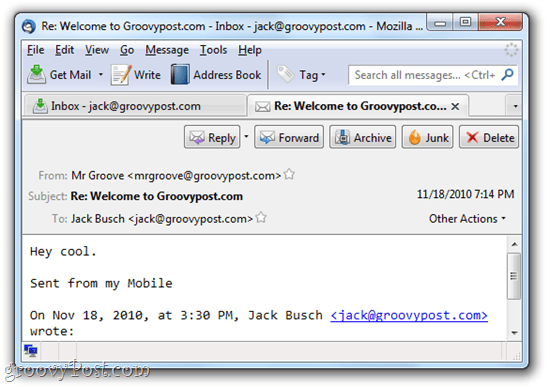
Koptekstinformatie verbergen in Thunderbird 3
Als er slechts een enorme hoeveelheid rommel in het koptekstvenster van uw bericht staat, hebt u Thunderbird waarschijnlijk per ongeluk ingeschakeld om alle koptekstinformatie weer te geven.
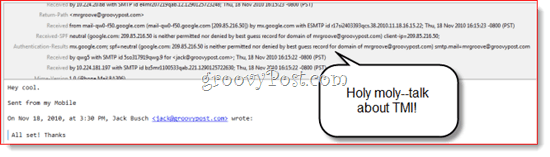
Gelukkig is dit een zeer snelle oplossing. Simpel Klik Visie > Headers> Normaal.
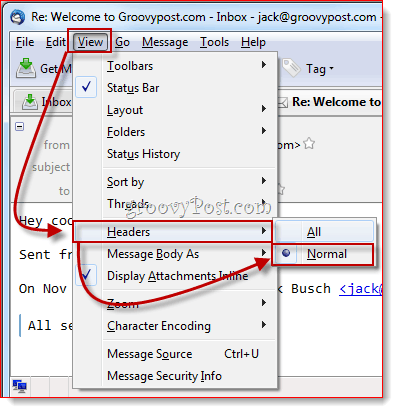
Dit geeft je een onmiddellijke verlichting en zorgt ervoor dat je koptekst meer lijkt op de eerste schermafbeelding in dit bericht.
Collapse Thunderbird Message Header met CompactHeader
De toegevoegde knoppen waren zo controversieel dat Mozilla een oplossing had opgenomen in hun veelgestelde vragen. Mozilla raadt aan om een van de vele Thunderbirds uit te proberen Add-ons die de koptekst wijzigen. De beste die ik tot nu toe heb gevonden, heet CompactHeader. Hiermee kunt u de koptekst samenvouwen, zodat deze slechts één regel in beslag neemt. Na het installeren van CompactHeader kunt u op een klein minteken in de linkerbovenhoek van de koptekst klikken om de berichtkop samen te vouwen. Klik de + om het terug te brengen.
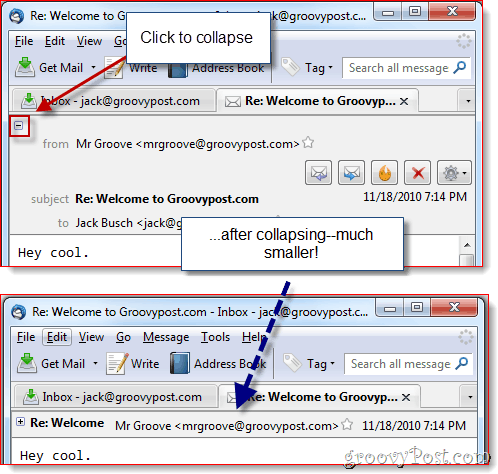
Jij kan klik met de rechtermuisknop in de rechterbovenhoek van de berichtkop en Klik CompactHeader-voorkeuren voor meer opties. U kunt bijvoorbeeld ruimte besparen door te kiezen Alleen adres weergeven, waardoor de naam van de afzender wordt verwijderd. Of, als de oneliner te klein voor u is, kunt u deze tot twee lijnen terugstoten.
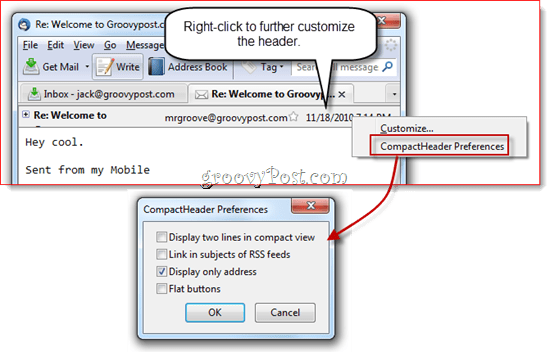
Verberg de berichtkop met Mail Tweak
Mail Tweak is een geweldige alles-in-één Thunderbirdadd-on waarmee u het uiterlijk en het gedrag van Thunderbird kunt aanpassen. U kunt het ook gebruiken om de berichtkop volledig te verwijderen. Installeer het en dan Klik Hulpmiddelen> Add-ons en Klik opties onder Mail Tweak in de uitbreidingen tab.
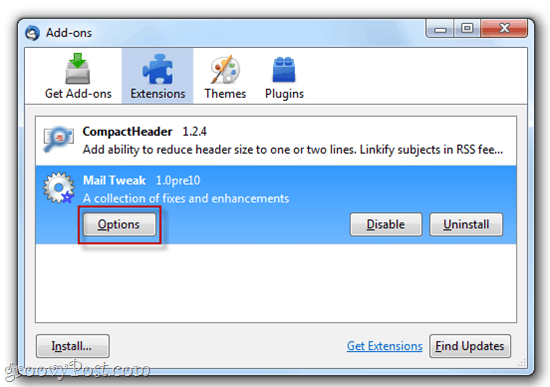
Scroll naar beneden totdat u vindt Deelvensters automatisch verbergen. Controleren het en dan controleren Berichtkop hieronder. Klik OK en start Thunderbird opnieuw (of kijk Laad vensters opnieuw om wijzigingen toe te passen voordat u klikt OK).
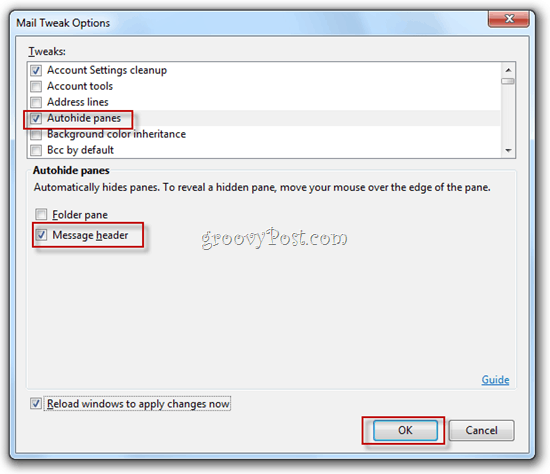
Nu zal er geen berichtkop meer zijn. Vrij drastisch, maar voor degenen onder ons die de Thunderbird-sneltoetsen onder de knie hebben (druk op CTRL-R antwoorden), is het op deze manier veel beter.
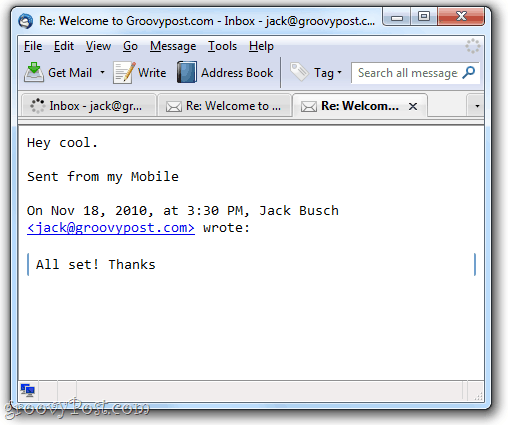
Dus daar heb je het. Drie eenvoudige manieren om de berichtkop in Thunderbird 3 te verkleinen, samen te vouwen of te verwijderen. Geniet van uw nieuwe, compacte weergave!









![Toestaan dat Thunderbird 3 afbeeldingen automatisch weergeeft [How-To]](/images/geek-stuff/allow-thunderbird-3-to-display-images-automatically-how-to.png)
laat een reactie achter